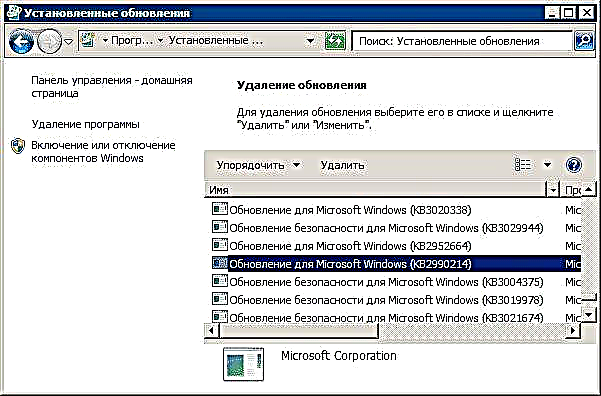Update Center မှတစ်ဆင့် Windows 10 ၏ version ကိုအဆင့်မြှင့်တင်ရန်အတွက် Windows 7 နှင့် 8 နှင့်အတူကွန်ပျူတာတစ်ခုကိုမည်သို့ပြင်ဆင်ရမည်ကိုမကြာသေးမီကကျွန်ုပ်ရေးသားခဲ့သည်။ တစ်စုံတစ် ဦး ကဤနည်းလမ်းကိုအချိန်အတော်ကြာအဆင့်မြှင့်ထားသည်။ သို့သော်ငါနားလည်သည်အတိုင်း၊ OS ၏အကဲဖြတ်ဗားရှင်းတွင်ပြproblemsနာအမျိုးမျိုးအကြောင်းဖတ်ပြီးသောအခါ၊ ဤသို့မလုပ်ရန်ဆုံးဖြတ်ထားသူများရှိသည်။
Update (စက်တင်ဘာ ၂၀၁၅) - notifications များကိုမည်သို့ဖယ်ရှားရမည်သာမက OS 10 update လုပ်ခြင်းအားဖြင့် Windows 10 ကိုမည်သို့ငြင်းဆန်နိုင်သည်ကိုဖော်ပြသည့်အဆင့်ဆင့်ညွှန်ကြားချက်အသစ်ကိုပြင်ဆင်ခဲ့သည်။
မှတ်ချက်။ ။ သင်သတိပေးချက်inရိယာတွင် ၂၀၁၅ ခုနှစ်ဇွန်လတွင်ပေါ်ပေါက်ခဲ့သော“ Get Windows” အိုင်ကွန်ကိုဖယ်ရှားလိုပါကသင်: Reserve Windows 10 (ဤဆောင်းပါးပါမှတ်ချက်များကိုအထူးဂရုပြုပါ၊ ခေါင်းစဉ်အပေါ်အသုံးဝင်သောအချက်အလက်များရှိသည်) ။
မွမ်းမံရန်မဆုံးဖြတ်ရသေးသော်လည်း“ Center for Windows 10 Technical Preview ။ Offgrade ကိုပြုလုပ်ပါ။ နောက်ထပ် Windows version ၏တင်ဆက်မှုကိုထည့်သွင်းပါ” ဟူသောကမ်းလှမ်းချက်နှင့်အတူ Update Center စာသည် ဆက်လက်၍ ဆက်လက်ရှိနေ ဦး မည်။ အကယ်၍ သင်သည်အသစ်ပြောင်းခြင်းမက်ဆေ့ခ်ျကိုဖယ်ရှားလိုပါက၎င်းသည်မခက်ခဲပါ၊ ၎င်းအတွက်အဆင့်များကိုအောက်တွင်ဖော်ပြထားသည်။
မှတ်ချက်။ ။ သင် install လုပ်ထားပြီးဖြစ်သော Windows 10 Technical Preview ကိုဖယ်ရှားလိုလျှင်၎င်းသည်ရိုးရှင်းပြီးအင်တာနက်ပေါ်တွင်ကောင်းမွန်သောညွှန်ကြားချက်များရှိသည်။ ဒီခေါင်းစဉ်နဲ့ကျွန်တော်မထိပါဘူး
Windows 10 Technical Preview သို့အဆင့်မြှင့်ရန်ကမ်းလှမ်းသည့် update ကိုကျွန်ုပ်တို့ဖယ်ရှားသည်

အောက်ဖော်ပြပါအဆင့်များသည် Windows 7 နှင့် Upgrade to Windows 10 Technical Preview message ကိုဖယ်ရှားရန်အတွက်အထောက်အပံ့ဖြစ်စေပြီး Windows 8 နှင့် evaluating version ကို install လုပ်ရန်ပြင်ဆင်ထားသော Windows အတွက်ဖြစ်သည်။
- Control Panel ကိုသွားပြီး "Programs and Features" item ကိုဖွင့်ပါ။
- ဘယ်ဘက်တွင်ဖွင့်လှစ်သော ၀ င်းဒိုးတွင် "ထည့်သွင်းထားသောအပ်ဒိတ်များကိုကြည့်ပါ" ကိုရွေးချယ်ပါ။ (စကားမစပ်, သင် Update လုပ်ရန် Center ရှိ "Installed updates" ကိုလည်းနှိပ်ပါ, သင်ဖယ်ရှားချင်သောမက်ဆေ့ခ်ျကိုပြသနိုင်သည်။ )

- စာရင်းထဲတွင် KB2990214 (သို့) KB3014460 အမည်ဖြင့် Microsoft Windows (Microsoft Windows အတွက် Update) ကိုရှာရန် (ရှာဖွေရန်နေ့စွဲဖြင့်အသစ်ပြောင်းခြင်းများကိုခွဲရန် ပို၍ အဆင်ပြေသည်) ကိုရှာပြီးရွေးပါ။ ပယ်ဖျက်ပါ။
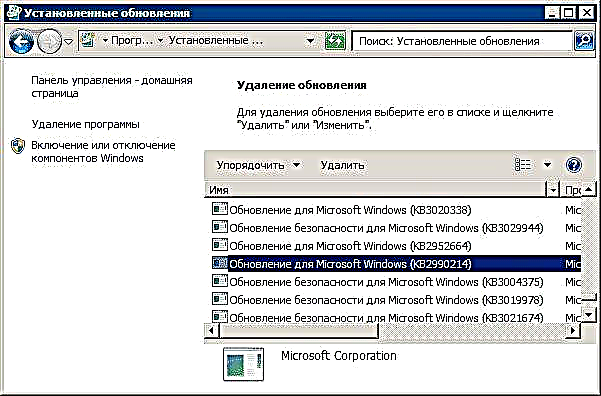
ထို့နောက်ကွန်ပျူတာကိုပြန်ဖွင့်ရန်အချက်ပြလိမ့်မည်။ ဒါကိုလုပ်ပါ၊ ပြီးနောက် Windows Update သို့ပြန်သွားပါ၊ သင့်အား Windows 10 သို့အဆင့်မြှင့်ရန်အချက်ပြစာတစ်စောင်ပျောက်ကွယ်သွားပါလိမ့်မည်။ ထို့အပြင်၊ အသစ်ပြောင်းခြင်းများကိုထပ်မံရှာဖွေခြင်းသည်ကျိုးနပ်ပါသည်။ ၎င်းနောက်အရေးကြီးစာရင်းတွင်သင်ဖျက်လိုက်သည့်အရာကိုရှာပါ၊ ၎င်းကိုဖြုတ်ပြီး“ Hide update” ကိုရွေးပါ။

အကယ်၍ သင်သည်အချိန်အနည်းငယ်ကြာပြီးနောက်ဤအသစ်ပြောင်းခြင်းများကိုထပ်မံတပ်ဆင်သည်ဟူသောအချက်ကိုရုတ်တရက်တွေ့လျှင်အောက်ပါအတိုင်းလုပ်ဆောင်ပါ -

- အထက်တွင်ဖော်ပြခဲ့သည့်အတိုင်း၎င်းတို့ကိုပယ်ဖျက်ပါ၊ ကွန်ပျူတာကို restart မလုပ်ပါနှင့်။
- registry editor ကိုသွားပြီး HKEY_LOCAL_MACHINE SOFTWARE Microsoft Windows CurrentVersion WindowsUpdate WindowsTechnicalPreview အပိုင်းကိုဖွင့်ပါ။
- ဤအပိုင်းတွင် Signup parameter ကိုဖယ်ရှားပါ (ညာဘက်ကလစ်နှိပ်ပါ - ဆက်စပ်မီနူးမှဖျက်ပါ) ။
ထို့နောက်ကွန်ပျူတာကိုပြန်ဖွင့်ပါ။ ပြီးပြီ